Shutterstock
- Sie können Ihren Bildschirm auf FaceTime teilen, während Sie mit anderen telefonieren.
- Um Ihren Bildschirm freizugeben, muss jeder über iOS oder iPadOS 15.1 oder MacOS 12.1 oder höher verfügen.
- Um Ihren Bildschirm von einem iPhone oder iPad zu teilen, tippen Sie oben auf dem Bildschirm auf die Schaltfläche Inhalt teilen und dann auf Meinen Bildschirm teilen.
- Besuchen Sie die Tech-Referenzbibliothek von Insider für weitere Geschichten.
Dank der Bildschirmfreigabe in FaceTime kann jeder, der die Videoanruf-App von Apple verwendet, alle anderen sehen lassen, was auf seinem Display angezeigt wird. Sie können fast alles teilen, einschließlich eines Fotos, einer Webseite oder einer anderen App.
So teilen Sie Ihren Bildschirm in FaceTime auf einem iPhone oder iPad
1. Starten Sie einen FaceTime-Anruf.
2. Wenn Sie bereit sind, Ihren Bildschirm freizugeben, tippen Sie auf Inhalte teilen Schaltfläche oben auf dem Bildschirm.
3. Klopfen Meinen Bildschirm teilen. Sie sehen einen kurzen Countdown und dann wird Ihr Bildschirm freigegeben.
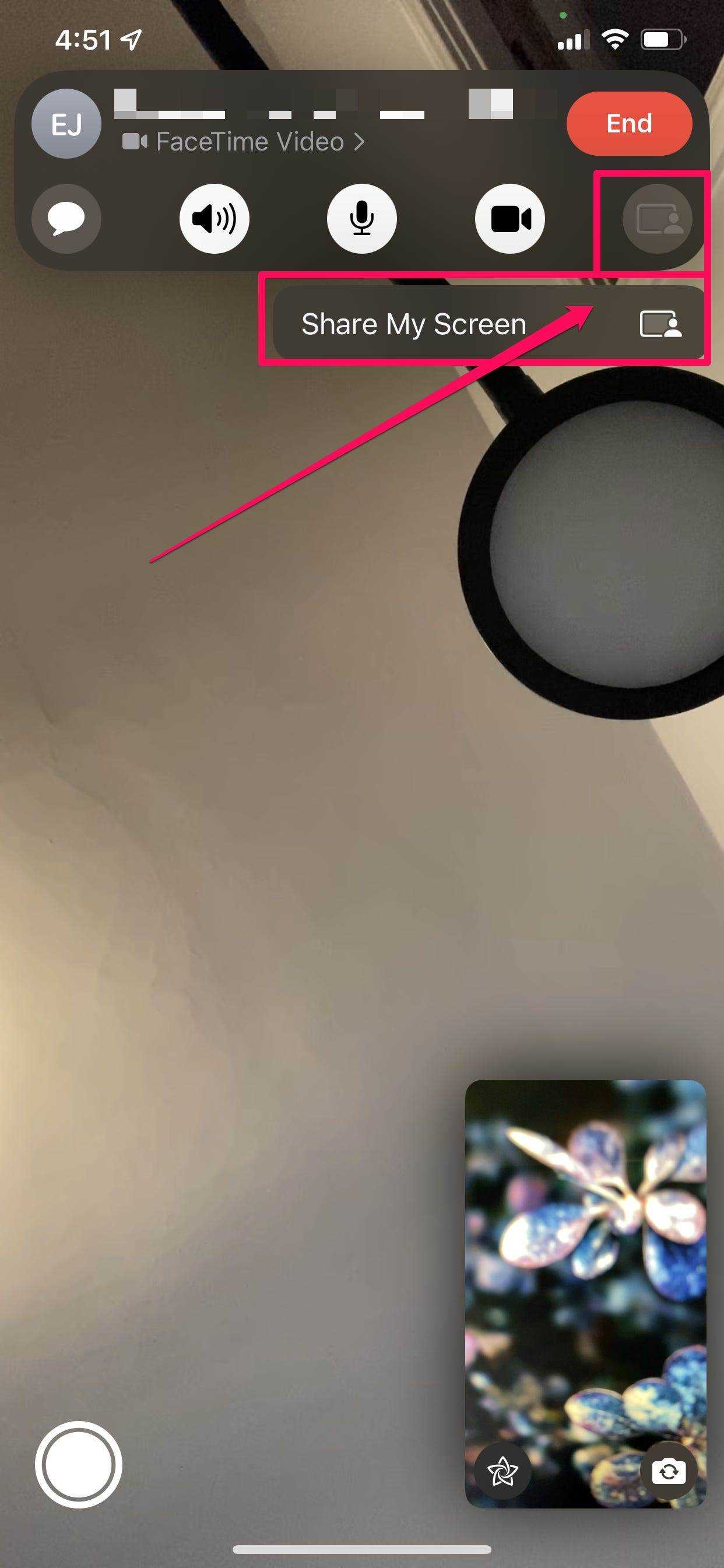
Dave Johnson
4. Andere Teilnehmer des Anrufs sollten auf tippen Offen neben Bildschirmfreigabe beitreten um zu sehen, was Sie teilen.
5. Sie können jetzt jede beliebige App oder jeden beliebigen Inhalt anzeigen. Jeder kann jetzt alles sehen, was Sie auf Ihrem iPhone oder iPad sehen, mit einer wichtigen Einschränkung: Sie können keine Inhalte teilen, die ein Abonnement oder einen Kauf erfordern (einschließlich kostenloser Testversionen).
Um Ihre Bildschirmfreigabesitzung zu beenden, tippen Sie auf das Inhalte teilen Taste wieder.
So teilen Sie Ihren Bildschirm in FaceTime auf einem Mac
Um Ihren Bildschirm in FaceTime freizugeben, müssen Sie MacOS Monterey 12.1 oder höher ausführen und alle Teilnehmer müssen MacOS 12.1 oder höher oder iOS oder iPadOS 15.1 oder höher ausführen.
1. Starten Sie einen FaceTime-Anruf auf Ihrem Mac.
2. Öffnen Sie während des Anrufs eine App, die Sie während des Anrufs teilen möchten.
3. Klicken Sie in der Menüleiste auf das FaceTime und klicken Sie dann auf Bildschirm teilen Taste.
Wählen Sie nun aus, wie Sie teilen möchten. Wählen Sie im Popup-Fenster Fenster oder Bildschirm abhängig davon, ob Sie ein bestimmtes App-Fenster oder den gesamten Bildschirm freigeben möchten.
- Teilen Sie das App-Fenster: Wählen Fenster, bewegen Sie den Mauszeiger zu der App, die Sie anzeigen möchten, und klicken Sie dann auf Dieses Fenster teilen.
- Teilen Sie den gesamten Bildschirm: Wählen Bildschirm, bewegen Sie dann den Mauszeiger an eine beliebige Stelle auf dem Bildschirm und wählen Sie Diesen Bildschirm teilen.
Um Ihre Freigabesitzung zu beenden, klicken Sie auf das FaceTime in der Menüleiste und dann auf Hör auf zu teilen.
